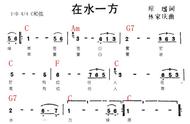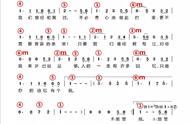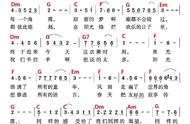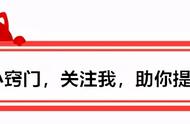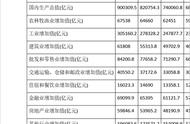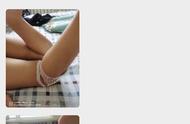在我们平日的工作过程当中,我们往往会经常用到wps这样的办公软件,而使用这些软件来进行文字文档或者是表格文档的处理,已经成为我们工作当中的日常操作了。
而经常使用wps办公软件的伙伴们都知道,我们在使用Excel进行数据编辑或信息统计时,如果表格当中的内容太多了,但是又不想去删除的话,我们可以将多行的单元格数据进行隐藏,甚至还可以将表格当中的多个Sheet工作表进行隐藏,而且隐藏的位置也是非常明显好找的,使用起来非常的方便。
而如果我们在使用Word来编写文字文档时,如果上半部分的内容过多,而且也是用不到的,但是我们也是不想进行删除的话,我们又该如何将这些文字进行隐藏呢?其实方法和Excel表格当中隐藏数据一样简单,只不过我们不经常用到这个功能,所以很多人都不知道这个功能在什么位置,下面就跟着小编一起来学习一下Word中文字的隐藏方法吧,希望能够对大家有所帮助。
第一步,在电脑上找到WPS程序,然后将你所需要进行处理的Word文档打开。

第二步,Word文档成功打开后,我们选中需要进行隐藏的文字内容,然后找到【开始】选项卡中,字体功能右下角的【」】字体图标。

第三步,此时就会弹出【字体】窗口,在此窗口当中,我们找到【效果】一栏下方的【隐藏文字】功能,并勾选此功能,最后点击【确定】按钮就可以了。

第四步,最后,我们就可以看到,刚才在两段内容之间的所选中的文字就没有了。